如何在 Windows 11 的右鍵單擊菜單中默認“顯示更多選項”
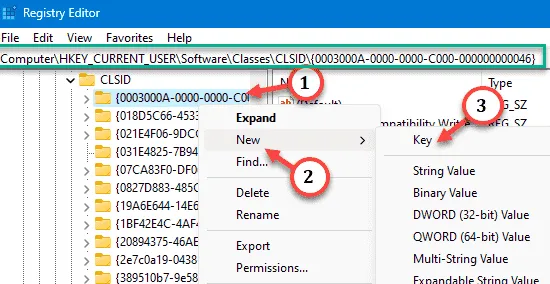
我們用戶從未想過的最煩人的變化之一是在右鍵單擊上下文菜單中包含“顯示更多選項”。但是,您可以刪除它並恢復 Windows 11 中的經典上下文菜單。不再需要多次單擊並在上下文菜單中搜索那些 ZIP 快捷方式。按照本指南獲取 Windows 11 上完整的右鍵單擊上下文菜單。
修復 1 – 手動調整 CLSID
第 1 步 –嘗試搜索“註冊表編輯器”。
第 2 步 –單擊“註冊表編輯器”作為搜索結果中的最佳匹配項。
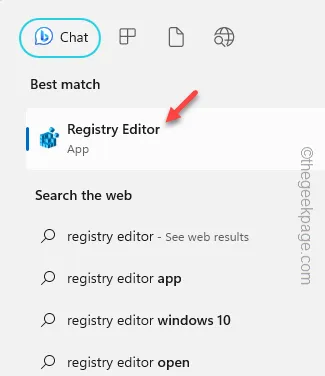
第 3 步 –進入註冊表編輯器後,選項卡轉到 CLSID 選項卡 –
HKEY_CURRENT_USER\SOFTWARE\CLASSES\CLSID
第 4 步 –您必須在 CLSID 下創建一個新的子項。因此,右鍵單擊那個並點擊“ New> ”並點擊“ Key ”。
該密鑰將獲得通用名稱“ New Key #1 ”。你必須自己重命名它。
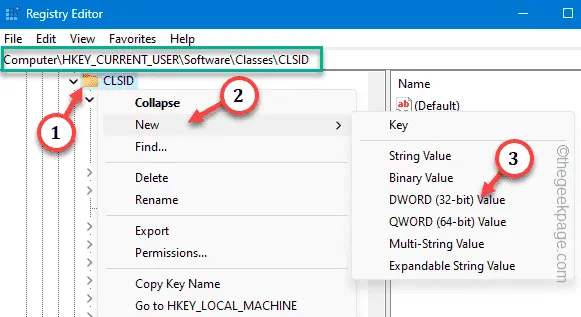
第 5 步 –要重命名此鍵,請右鍵單擊它並點擊“重命名”。
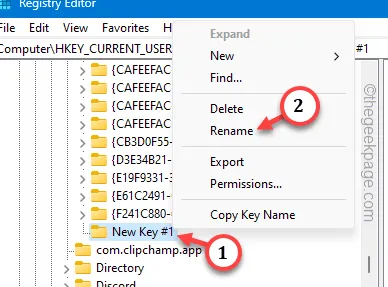
第 6 步– 將此名稱寫入或複制粘貼到該鍵中以重命名。
{86ca1aa0-34aa-4e8b-a509-50c905bae2a2}
第 7 步 –選擇新的“ {86ca1aa0-34aa-4e8b-a509-50c905bae2a2 }”鍵。然後,右擊它並單擊“新建> ”、“密鑰”創建一個新密鑰。
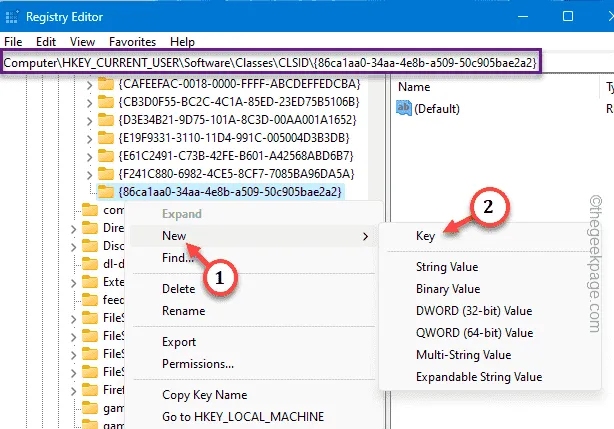
第 8 步 –您必須將此密鑰命名為“ InprocServer32 ”。
當您創建一個新密鑰時,會自動為其分配一個“默認”值。
第 9 步 –您需要做的是雙擊此“ (默認) ”值。
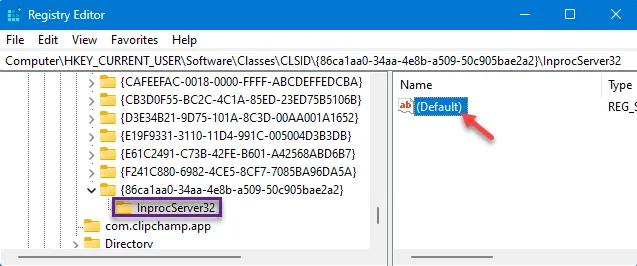
第 10 步 –擦除您在“數值數據:”框中看到的所有數據。確保它是乾淨的。
第 11 步 –現在您必須使用“確定”選項保存它。
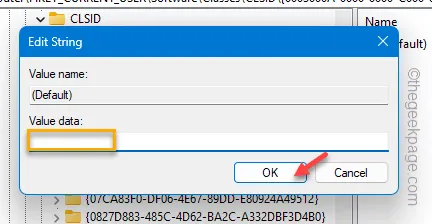
退出註冊表編輯器。
重新啟動計算機。當系統確實回來時,轉到您的桌面並右鍵單擊那裡。
檢查上下文菜單。您將恢復舊的、經典的 Windows 上下文菜單,而沒有繁瑣的“顯示更多選項”。
第 1 步 –您必須再次打開註冊表編輯器。
第 2 步 –然後,再次轉到相同的 Class ID –
HKEY_CURRENT_USER\SOFTWARE\CLASSES\CLSID
第 3 步 –只需右鍵單擊“ {86ca1aa0-34aa-4e8b-a509-50c905bae2a2} ”,然後單擊“刪除”將其從系統中刪除。
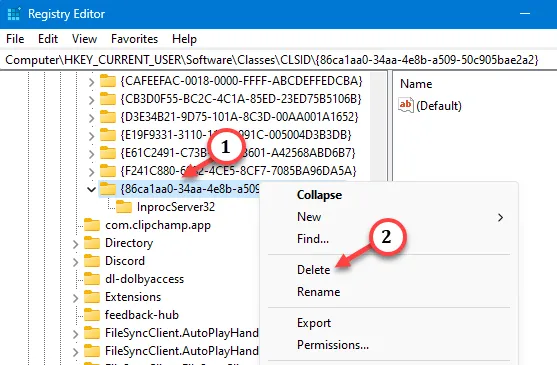
第 4 步 –如果需要確認,請點擊“是”。
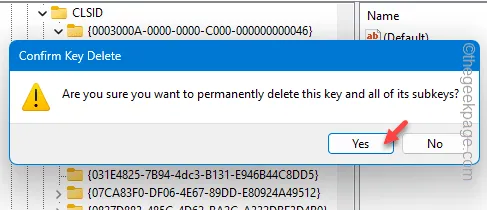
之後重新啟動系統。
修復 2 – 運行上下文更改腳本
步驟 1 –下載
第 2 步 – 提取zip 文件。在 zip 文件的內部,您將獲得一個註冊表腳本。
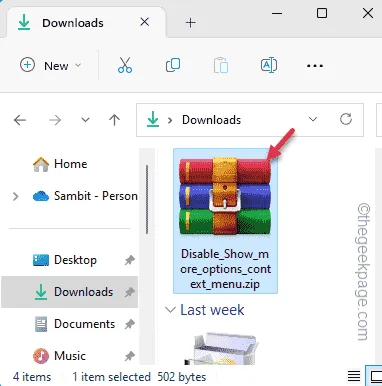
第 3 步 –只需提取“ Disable_Show_more_options_context_menu ” zip 文件。
第 4 步 –只需雙擊“ Disable_Show_more_options_context_menu ”腳本即可在您的計算機上運行批處理文件。
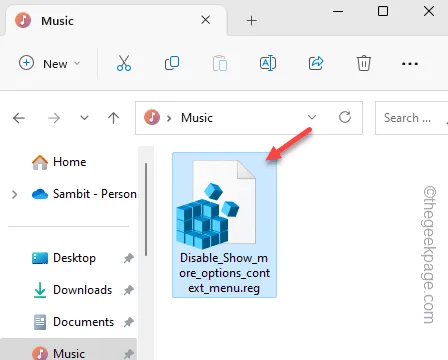
運行批處理文件後,您必須重新啟動計算機。
步驟1 –
第 2 步 –提取此 zip 文件。你會在裡面找到一個腳本。
第 3 步 – 雙擊“啟用顯示更多選項”註冊表腳本以運行它。
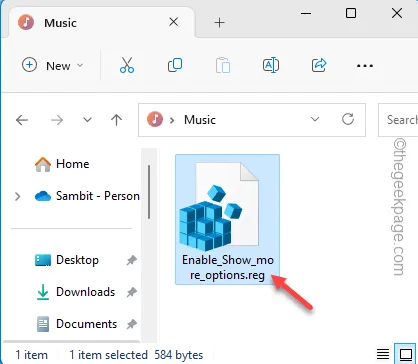
修復 3 – 使用終端
禁用顯示更多選項 –
第 1 步 –您需要打開具有管理權限的終端。因此,搜索“命令”。
第 2 步 –只需右鍵點擊頂部搜索結果,然後使用“以管理員身份運行”。
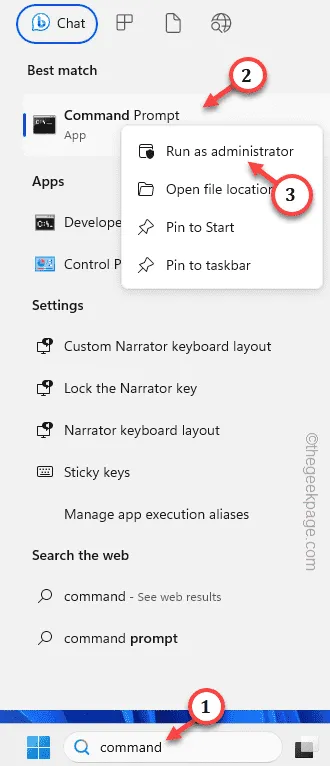
第 3 步 –只需將這一行粘貼到黑色終端。然後,按Enter以禁用系統上的“顯示更多選項”。
reg add "HKCU\Software\Classes\CLSID\{86ca1aa0-34aa-4e8b-a509-50c905bae2a2}\InprocServer32"/f /ve

退出終端后,重新啟動您的 PC/筆記本電腦。
啟用顯示更多選項 –
第 1 步 –以管理員身份打開CMD 終端。
第 2 步 –然後,粘貼此代碼並按Enter鍵以啟用“顯示更多選項”菜單。
reg delete "HKEY_CURRENT_USER\Software\Classes\CLSID\{86ca1aa0-34aa-4e8b-a509-50c905bae2a2}"/f




發佈留言